Se você estiver enfrentando problemas relacionados à Internet no seu iPhone, tente redefinir as configurações de rede. Isso pode ajudar se você estiver tendo problemas para se conectar à Internet no seu iPhone ou se a sua conexão estiver instável. Ao redefinir as configurações de rede, você poderá configurar seu dispositivo corretamente e conectar-se de maneira eficaz.
No entanto, problemas de Internet não são o único motivo pelo qual você pode querer retornar à configuração de rede padrão. Quando você está vendendo ou doando seu iPhone, uma redefinição das configurações de rede é essencial para proteger informações confidenciais de serem vistas pelo novo proprietário. Ele apaga qualquer informação pessoal que possa ser usada para acessar suas redes privadas.
Portanto, se algo parecer errado com a conexão de Internet do seu iPhone, redefina as configurações de rede antes de tentar qualquer outra coisa. Neste artigo, você aprenderá todas as etapas necessárias para redefinir as configurações de rede do seu iPhone. Vamos começar!
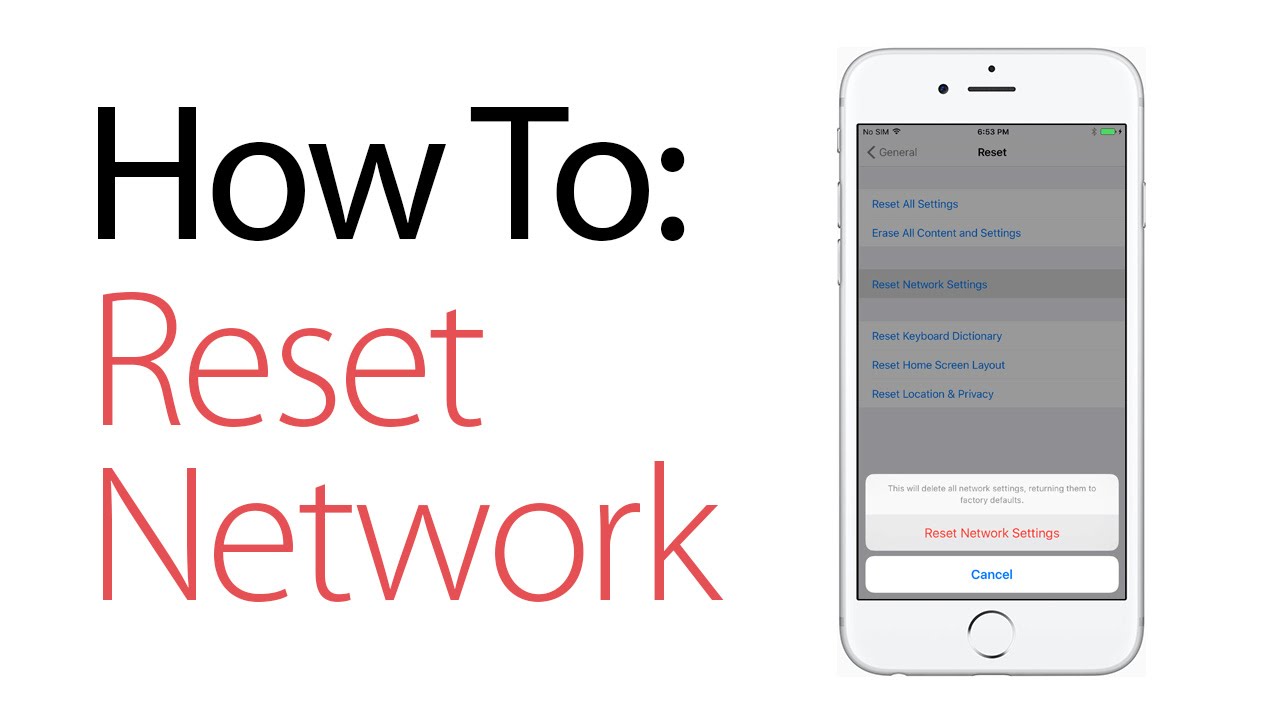
O que 'Redefinir configurações de rede' faz?
Redefinir as configurações de rede em um iPhone pode ser uma ferramenta útil para solucionar quaisquer problemas que você possa estar enfrentando com a conectividade de rede do dispositivo. Ao realizar uma redefinição, todas as configurações de Internet salvas serão removidas.
Quando você redefine as configurações de rede em um iPhone, o seguinte será excluído do seu dispositivo:
- Informações sobre suas redes anteriores (nome da rede, endereço IP, etc.))
- Suas senhas de rede
- Suas configurações de rede
- Preferências de rede celular
- Dispositivos Bluetooth pareados
- Configurações de VPN
Uma redefinição das configurações de rede não excluirá nenhum dado ou informação pessoal do seu iPhone, mas é importante ter em mente que esse processo pode interromper temporariamente sua conexão com a Internet até que você reconecte e configure seu dispositivo corretamente. Anote informações importantes, como sua senha de rede, antes de continuar!
Redefinir as configurações de rede no iPhone (iOS)
Se você estiver usando iOS ou iPadOS 15 ou posterior, toque em Configurações > Geral > Transferir ou redefinir [dispositivo] > Redefinir > Redefinir configurações de rede. Se você estiver usando iOS ou iPadOS 14 ou anterior, toque em Ajustes > Geral > Redefinir > Redefinir configurações de rede.
Agora, para redefinir as configurações de rede do seu iPhone, tudo que você precisa fazer é seguir estes passos simples:
- Usando o aplicativo Ajustes do seu iPhone, navegue até a tela Transferir ou Redefinir iPhone.
- Selecione Redefinir configurações de rede nas opções disponíveis para apagar suas configurações de rede atuais. Você também pode redefinir outras partes do seu telefone aqui, se necessário.
- Aguarde até que o iPhone termine de redefinir as configurações para o padrão.
Você está pronto para redefinir as configurações de rede em um iPhone? Vamos dar uma olhada nas etapas para redefinir as configurações de rede neste tipo de dispositivo. Para guiá-lo durante o processo, descrevemos algumas das principais etapas envolvidas na transição da configuração de rede atual para os padrões.
1. Faça backup dos seus dados
Antes de realizar uma redefinição de rede no seu iPhone, é importante fazer backup de todos os dados e informações que você deseja manter. Dessa forma, se as configurações de rede do seu iPhone forem redefinidas para os padrões, você poderá restaurá-las a partir do backup mais tarde.
Para verificar a senha do seu Wi-Fi, navegue até Configurações > Wi-Fi e toque no nome da sua rede. Aqui, toque em Senha e verifique sua identidade usando Face ID ou outro método de identificação. Quando a senha ficar visível, anote-a em algum lugar seguro.
Fazer backup dos seus dados no iCloud é a melhor maneira de protegê-los caso você redefina acidentalmente alguma configuração que deseja manter. O recurso iCloud Backup é oferecido a você quando você atinge as opções de redefinição, então aproveite-o se ainda não o fez.
2. Redefinir as configurações de rede do seu iPhone
Depois de fazer backup dos seus dados e garantir que todas as informações importantes estão seguras, é hora de redefinir as configurações de rede do seu iPhone. Observe que as etapas abaixo se aplicam à versão mais recente do iOS (iOS 16). Se você estiver usando um sistema diferente, algumas etapas poderão ser um pouco diferentes, mas o processo geral deverá ser semelhante.
-
Para redefinir as configurações de rede em um iPhone, toque no aplicativo Ajustes na tela inicial. Se você não conseguir encontrar o ícone do aplicativo, deslize para a direita e use a Biblioteca de Aplicativos ou a Pesquisa para localizá-lo.
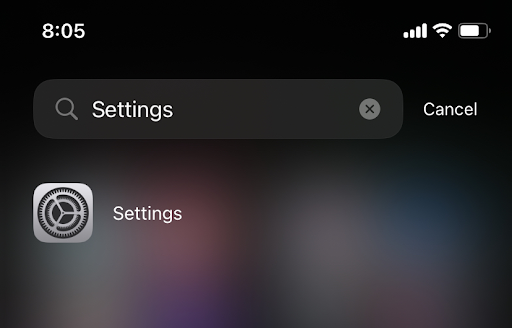
-
Toque em Geral.
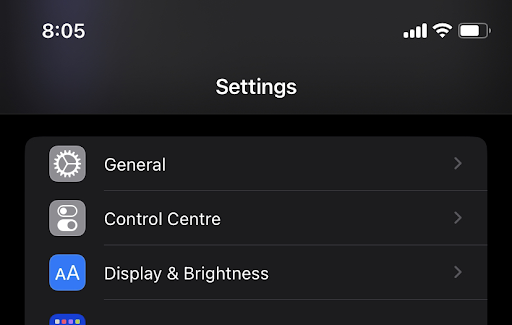
-
Role até o final da página e toque em Transferir ou Redefinir iPhone.
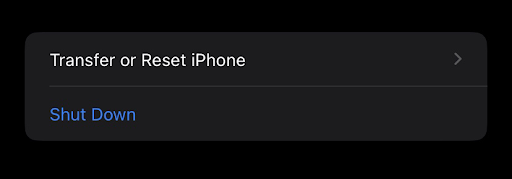
-
Toque no botão Redefinir na parte inferior da tela. Um menu aparecerá exibindo uma série de ferramentas que ajudam a redefinir os ajustes e configurações do iPhone.
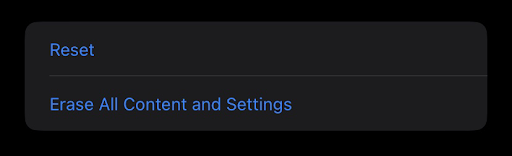
-
Selecione Redefinir configurações de rede nas opções disponíveis.
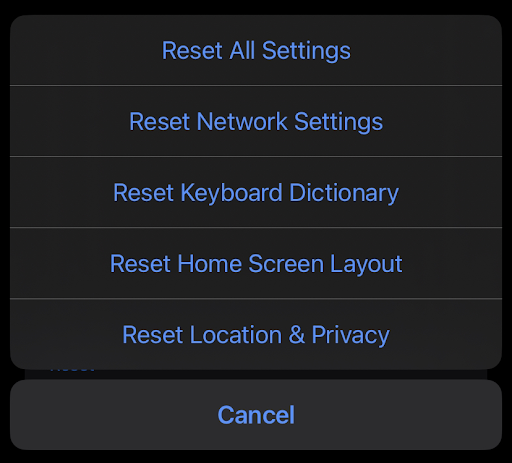
- Verifique sua identidade usando a senha do dispositivo ou outra opção fornecida pelo telefone. Confirme que deseja redefinir as configurações de rede e aguarde a conclusão do processo.
Isso é tudo que você precisa para redefinir as configurações de rede em um iPhone! Depois de concluir esse processo, você terá apagado completamente todas as configurações de rede anteriores e começado do zero com os padrões.
3. Como corrigir a redefinição de rede que não funciona no iPhone
Alguns usuários relatam que não conseguem redefinir as configurações de rede em seus iPhones. Se este for o seu caso, há algumas coisas que você pode tentar.
- A primeira coisa a verificar é se o seu iPhone consegue verificar sua identidade. Você precisa usar um método de autenticação como Face ID ou senha para redefinir as configurações de rede. Se o seu telefone não conseguir verificar se é você quem está tentando fazer a redefinição, você não poderá prosseguir.
- Se ainda não conseguir redefinir as configurações de rede, tente reiniciar o dispositivo. Isso geralmente resolve pequenos problemas de rede, como conexão lenta à Internet ou desconexões frequentes na conexão.
- Caso você tenha redefinido as configurações de rede, mas nada aconteceu, você pode ter um modelo de iPhone que precisa de reparo. O iPhone 7, especificamente o modelo número A1660, precisa de reparo para problemas de "Sem serviço" que é fornecido pela Apple.
Se nenhuma dessas opções funcionar ou se você não usar um iPhone 7, pode ser uma boa ideia levar seu dispositivo a uma oficina local para uma solução de problemas mais detalhada. Eles podem ajudá-lo a encontrar a raiz do problema e a colocar as configurações de rede em funcionamento o mais rápido possível.
Perguntas frequentes
Por que eu desejaria redefinir as configurações de rede do meu iPhone?
Se você estiver com problemas de conexão com a Internet, redefinir as configurações de rede pode ajudar. Você também deve redefinir as configurações de rede se estiver transferindo a propriedade do seu iPhone para outra pessoa.
Como posso saber se preciso redefinir as configurações de rede do meu iPhone?
Se você estiver enfrentando problemas como falta de serviço ou desconexão do Wi-Fi, redefina as configurações de rede. Se você vendeu seu iPhone ou o está dando de presente, você deve redefinir as configurações de rede antes de fazer isso.
O que acontecerá se eu redefinir as configurações de rede no meu iPhone?
Se você redefinir as configurações de rede do iPhone, perderá todas as senhas de Wi-Fi salvas e terá que digitá-las novamente. Você também terá que reconfigurar quaisquer configurações de VPN ou proxy que você configurou anteriormente.
O que mais posso fazer para solucionar problemas nas configurações de rede do meu iPhone?
Primeiro, tente reiniciar o iPhone pressionando e segurando o botão Repousar/Despertar até que "Deslize para desligar" apareça. Outra coisa que você pode tentar é desligar o Wi-Fi e ligá-lo novamente.
Há mais alguma coisa que devo fazer depois de redefinir as configurações de rede do meu iPhone?
Depois de redefinir as configurações de rede do seu iPhone, pode ser necessário fazer login em alguns dos seus aplicativos novamente. Você também pode precisar inserir novamente qualquer senha de Wi-Fi ou outras informações de login.
Conclusão
Se você está tendo problemas com a conexão de internet do seu iPhone, redefinir as configurações de rede pode ser a solução. Isso ajudará a configurar seu dispositivo corretamente e conectar-se de maneira eficaz. Se você estiver vendendo ou doando seu iPhone, uma redefinição das configurações de rede é essencial para proteger informações confidenciais de serem vistas pelo novo proprietário.
Esperamos que este guia tenha ajudado você a entender melhor como redefinir as configurações de rede do seu iPhone e solucionar quaisquer problemas que possa estar enfrentando. Se continuar tendo problemas, pode ser útil consultar o Suporte da Apple para obter mais assistência.
Mais uma coisa
Procurando mais dicas? Confira nossos outros guias no Blog SoftwareKeep e em nossa Central de Ajuda! Você encontrará muitas informações sobre como solucionar vários problemas e encontrar soluções para seus problemas técnicos.
Inscreva-se em nosso boletim informativo para fazer parte da comunidade SoftwareKeep e ser notificado primeiro sobre ofertas e descontos especiais, além de outras vantagens exclusivas. Mantenha-se atualizado com as últimas tendências, melhores práticas e insights do setor.
Artigos recomendados
» Como consertar “iPhone está desativado. Conecte-se ao iTunes”
» Corrigido: meus AirPods não se conectam ao meu iPhone
» Como desativar o recurso Encontrar iPhone
Sinta-se à vontade para entrar em contato com perguntas ou solicitações que você gostaria que abordássemos.